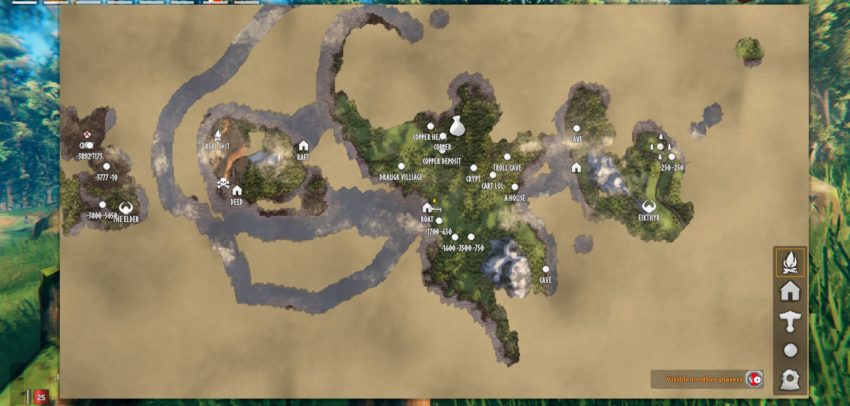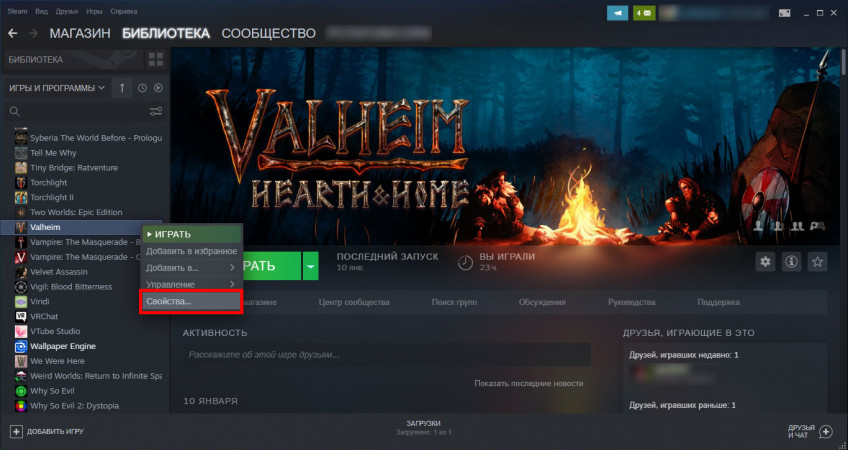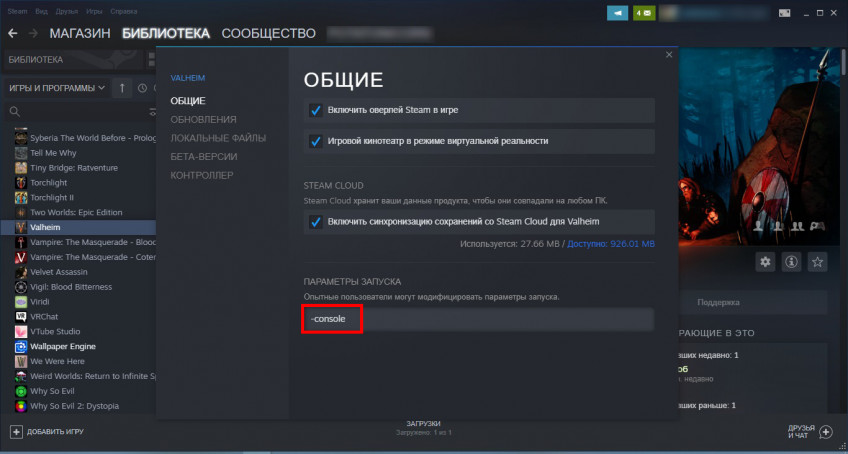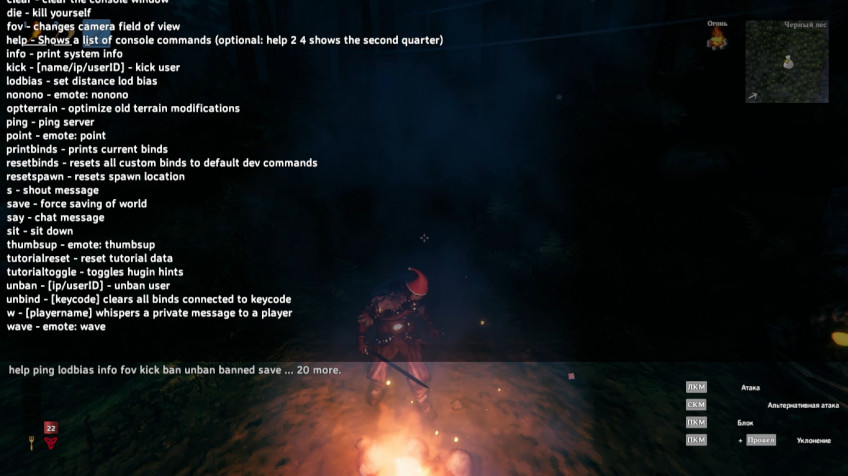Одна из вещей, которую сделали игроки-мужчины, — это провести параллели между Minecraft и Valheim, поскольку они, похоже, пересекают жанры. Как известно игрокам Minecraft, существует большой список консольных команд и читов, которые они могут использовать, например, телепортироваться по карте в разные места с использованием координат. Поклонники этого метода будут рады узнать, что вы также можете использовать свои координаты и телепортироваться в Valheim.
Это руководство научит вас телепортироваться в Valheim с помощью консольных команд и ввода координат, а также научит определять координаты того места, где вы сейчас стоите. Прежде чем мы начнем читать руководство, вы должны включить читы через игровую консоль, чтобы любая из этих расширенных команд работала. Вы должны быть администратором текущего сервера / мира, чтобы использовать чит-команды.
Начиная с патча 0.148.4, вам нужно будет включить командную консоль в параметрах запуска игры. Чтобы узнать, как это сделать, щелкните здесь.
Чтобы включить читы в Valheim, откройте консоль с помощью клавиши F5, введите фразу «devcommands» и нажмите Enter. Вы увидите сообщение о том, что читы верны, если все сделано правильно. Теперь вы можете написать «справку» и нажать клавишу «Ввод», чтобы увидеть список доступных команд. В этом руководстве мы сосредоточимся на двух конкретных.
Содержание
- Как найти свои координаты в Вальхайме
- Как телепортироваться в Вальхайм
- Как работают координаты?
Как найти свои координаты в Вальхайме
Если вы планируете телепортироваться в какое-то место, вам нужно сначала выяснить, где именно. После того, как вы включили читы с консоли, теперь вы можете использовать код для определения вашего местоположения. Чтобы найти свое местоположение, откройте консоль и введите «pos». Теперь нажмите Enter. Это означает положение и сообщит вам координаты x, y, z для вашего текущего местоположения.
Рекомендуем ознакомится с другими гайдами на популярные игры tattoo-mall.ru. Расскажем про секреты и хитрости, которые можно использовать в играх со своей выгодой. А также про полезные и интересные историй в видеоиграх.
Вы можете переместиться в любое место на карте и попробовать это еще раз, чтобы найти разные места на карте. Значения локации указаны относительно начальной точки на карте, где ворон впервые начал бросаться с вами. Камни призыва не являются точкой 0,0.
Как телепортироваться в Вальхайм
В Valheim есть законный способ телепортироваться с помощью предмета, называемого телепортером. Это позволит вам установить телепорт в двух разных местах на карте и легко перемещаться между ними. Это будет ресурсоемким процессом, так как для постройки телепортов потребуется большое количество ядер Surtling и ценных пород дерева.
Существует чит-код, который вы можете использовать для телепортации в Valheim с помощью командной консоли. Чтобы телепортироваться куда-нибудь на карте, введите «goto», а затем координаты x, y, z, куда вы не можете перейти. Вы можете разделить координаты пробелом. например, чтобы телепортироваться в позицию на изображении выше, нужно ввести (без кавычек) «goto -1719 37 -555» и нажать Enter.
Вы также можете телепортироваться, введя только два значения. Если вы сделаете это, игра увидит их как значения X и Z и телепортирует вас на ту высоту, на которой вы сейчас стоите. Например, если вы были на вершине горы и телепортировались, используя только 2 значения, вы можете упасть с большой высоты.
Прежде чем использовать любую телепортацию в Valheim, я рекомендую ввести чит режима Бога на случай, если что-то подобное случится. Чтобы включить режим бога, просто введите «бог» в консоль и нажмите клавишу ввода. Это предотвратит получение урона от падения, а затем его можно будет снова отключить так же, как он был включен.
Как работают координаты?
Если вы следовали описанному выше методу определения координат, вы увидите, что есть три значения, которые можно найти после ввода команды «pos». Эти числа обозначают различные области карты от оси x, оси y и оси z. X и Z — это значения, которые помещают вас где-нибудь в 2D на карте. среднее значение или координата Y — это высота, на которой находится игрок. Если вы измените это значение на очень большое, прежде чем телепортироваться в какое-либо место, вы в конечном итоге упадете с неба. Если неважно, насколько низко вы измените это значение, когда вы вводите координаты и телепортируетесь в Valheim. Даже если значение технически ниже уровня земли, вы никогда не застрянете в земле при телепортации.
Если вы откроете карту с помощью клавиши M, вы увидите, что если вы пойдете вправо, значение X станет выше, а если вы пойдете влево, значение станет ниже и даже может перейти в отрицательные числа. Вы также можете увидеть, что, путешествуя по карте на север, значение Z становится выше, и, очевидно, если вы пойдете на юг, значение станет ниже. Надеюсь, это помогло вам понять, как работают координаты и как они рассчитываются в Valheim. Вы даже можете иногда угадывать, куда вам нужно телепортироваться, используя оценку на карте.
Мы подошли к концу еще одного путеводителя по Valheimу. Большинство игроков не одобряют мошенничества в Valheim, но, честно говоря, я считаю, что то, как вы будете играть в эту игру, зависит от вас. Если слишком сложно умирать снова и снова и просто не весело, когда ваша добыча застревает в другом месте, почему бы не телепортироваться туда и не забрать ее обратно? Если у вас есть еще какие-либо советы или рекомендации, которые помогут игрокам в Valheim, дайте мне знать, оставив комментарий или отправив письмо по электронной почте! Ура и наслаждайтесь.
Как приручить волков в Valheim »вики полезно Как заниматься сельским хозяйством в Вальхайме
Перейти к содержанию
Просмотров 2к. Опубликовано 19.08.2021
Далеко не каждый игрок в Valheim знает, как узнать свои координаты на карте. Связано это с тем, что подобная функция можно быть активирована только через консоль.
Чтобы вызвать консольную панель, нужно нажать на кнопку “F5”. В появившееся поле нужно вписать команду – imacheater, после чего нажать на кнопку “enter”. Данная команда активирует чит-режим. Чтобы узнать свои координаты, достаточно вписать в ту же консоль команду – pos (работает только при активированном чит-режиме).
⚡Если материал оказался полезным, тогда поделись им с друзьями в соц. сетях:
Пример HTML-страницы
Геймер с 25-ти летним стажем. Знакомство с играми произошло ещё в глубоком детстве – это было в начале 90-х, когда дома появились Dendy и Sega Mega Drive 2. По сей день стараюсь не пропускать громкие релизы, выходящие на ПК и консолях (предпочитаю Playstation). С большим удовольствием слежу за развитием игровой и киноиндустрии, веду небольшой канал в YouTube.
One of the things man players have done is draw parallels between Minecraft and Valheim as the two seem to cross genres. As Minecraft players know there was a large list of console commands and cheats they could use such as teleporting around the map to different locations using coordinates. Fans of using this method will be happy to learn that you can use your coordinates and teleport in Valheim as well.
This guide will teach you how to teleport in Valheim using the console commands and inputting coordinates and also how to figure out the coordinates of where you are currently standing. Before we start on the guide you must have cheats enabled through the in-game console in order for any of these advanced commands to work. You must be admin of the current server/world in order to use the cheat commands.
As of patch 0.148.4 you will need to enable the command console from the launch options for the game. For a guide on how to do this, click here.
To enable cheats in Valheim open the console using the F5 key and type in the phrase ‘devcommands’ and press enter. You will see a message telling you the cheats are ‘True’ if done correctly. You can now write in ‘help’ and press enter to see a list of available commands. There are two specific ones we are focusing on in this guide.

If you plan on teleporting to a location you will have to figure out where first. Once you have enabled the cheats from the console you can now use a code to figure out your location. To find your location open up the console and type in ‘pos’. Now hit enter. This stands for position and will tell you the x,y,z coordinates for your current location.

You can move anywhere on the map and try this again to find different locations on the map. The location values are relative to the starting point on the map where the raven first started fling with you. The summoning stones are not the 0,0 point.
How to Teleport in Valheim
There is a legitimate way of teleporting in Valheim using an item called the Teleporter. This will allow you to set up a teleporter in two different positions on the map and move between them easily. This will be resource intensive as fine wood and a good amounts of Surtling cores is required to build these teleporters.
There is a cheat code that you can use to teleport in Valheim using the command console. To teleport somewhere on the map write in ‘goto’ followed by the x, y, z coordinates you cant to go to. You can separate the coordinates by using a space. for example, to teleport to the position in the image above one would type (without quotation marks) “goto -1719 37 -555” and hit enter.

You can also teleport by entering only two values. If you do this the game will see them as the X and Z values and teleport you on the height you are currently standing at. For example if you were on top of a mountains and teleport using only 2 values you may find yourself falling from a great height.
Before using any teleportation in Valheim I recommend entering the God Mode cheat just in case anything like this is to happen. To enable god mode simply type ‘god’ into the console and hit the enter key. That will stop you taking fall damage and then can be turned back off again the same way it was turned on.
How Do The Coordinates Work?
If you have followed the above method of finding your coordinates you will see there are three values that can be found after inputting the command ‘pos’. These numbers indicated different areas of the map from the x axis, y axis and z axis. X and Z are the values that place you somewhere 2D on the map. the middle value or the Y coordinate is the height that the player is at. If you change this value to a very large number before you teleport to a location, you will end up falling from the sky. If doesn’t matter how low you change this value to when you are inputting coordinates and teleporting in Valheim. Even if the value is technically below the ground you will never get stuck in the ground when teleporting.
If you open up the map with the M key, you can see that if you were to go to the right the X value will get higher, and if you go to the left the value will get lower and can even go into negative numbers. You can also see that by travelling north on the map that the Z value gets higher and obviously if you go south the value gets lower. This has hopefully helped you understand how the coordinates work and how they are calculated in Valheim. You can even sometimes guess where you need to teleport to using an estimation on the map.
We’ve come to the end of another guide in Valheim. Most players do frown upon cheating in Valheim but honestly I believe how you play the game is up to you. If it is too challenging dying over and over again and just isn’t fun having your loot stuck in another location why not teleport there and pick it back up? If you have any more tips or tricks to help players in Valheim let me know by leaving a comment or sending through an email! Cheers and enjoy.
Related: How to Tame Wolves in Valheim | How to Farm in Valheim
Коды в одном из популярнейших выживачей Valheim нужны не только для того, чтобы банально накрутить себе бессмертие. Как и в других играх жанра, консольные команды здесь играют довольно существенную роль и позволяют настроить мир под себя, упростить наиболее «душные» геймплейные механики или просто веселиться с друзьями, полностью управляя окружением.
О том, с помощью каких инструментов это всё проворачивать, — в этом руководстве.
Как включить консоль в Valheim
Чтобы в игре появилась возможность вызывать консоль и использовать читы, необходимо включить режим разработчика. Для этого:
- Зайдите в библиотеку Steam.
- Кликните правой мышью по Valheim и в появившемся меню выберите пункт «Свойства».
- В поле «Параметры запуска» (оно располагается в нижней части окна) введите параметр -console.
- Запустите игру и нажмите F5.
- В появившейся консоли введите команду devcommands и нажмите Enter. Чтобы закрыть консоль, нажмите Esc.
Список команд для одиночной игры в Valheim
Здесь перечислены коды, которые нужны, если вы играете в одиночку. В многопользовательском режиме они не работают.
Обратите внимание: квадратные скобки писать не нужно.
- imacheater — активировать читы.
- debugmode — активировать творческий режим:
- если нажать на клавишу К, вы убьёте всех врагов в радиусе видимости;
- если нажать на В, отключаются требования по ресурсам для крафта и строительства;
- если нажать на Z, то вы перейдёте в режим полёта.
- spawn [название предмета] [количество] [уровень] — заспавнить предмет (появится перед персонажем и упадёт под ноги);
- god — режим бога (вас нельзя убить и все враги умирают от одного удара).
- ghost — стать невидимым для врагов.
- freefly — включить режим свободного полёта.
- pos — узнать координаты точки, в которой вы находитесь.
- goto [x],[y],[z] — переместиться в указанную точку (место переменных x, y и z должны быть числовые значения).
- location — поменять место респавна персонажа.
- heal — восстановить здоровье.
- puke — восстановить выносливость и голод до значения по умолчанию.
- raiseskill [навык] [показатель] — установить уровень навыка на указанный вместо слова «показатель».
- resetskill [навык] — сбросить умение.
- resetcharacter — полностью сбросить персонажа.
- hair — сделать персонажа лысым.
- beard — убрать бороду персонажа.
- model [0-1] — поменять пол героя.
- exploremap — открыть всю карту.
- resetmap — скрыть всю карту.
- wind [0-360] [0-1] — установить направление ветра (первый показатель, от 0 до 360) и его силу (второй показатель).
- resetwind — сбросить настройки ветра.
- tod [0-1] — изменить время суток (0 и 1 — полночь, а 0,5 — это полдень).
- tod -1 — сбросить настройки времени суток.
- skiptime [показатель] — перемотать время на указанное количество секунд.
- sleep — заставить персонажа заснуть.
- killall — убить всех врагов в радиусе видимости.
- tame — приручить всех животных в радиусе видимости.
- removedrops — автоматически убрать все предметы, которые выпали рядом с вами.
- event [название] — запустить событие, название которого указано.
- stopevent — остановить активное событие.
- randomevent — запустить рандомное событие.
- players [показатель] — установить сложность в зависимости от количества игроков (0 — сброс настройки, 1 — базовый уровень, 2 и более — повысить уровень).
- ffsmooth [0-1] — установить сглаживание (0 — выключить, 1 — включить).
Список команд для многопользовательской игры в Valheim
Эта категория команд нужна для того, чтобы управлять своим сервером. Как и с предыдущими кодами, квадратные скобки вводить в консоль не надо — они здесь исключительно для удобства.
- help — вывести список всех кодов.
- save — сохранить игру.
- ping — вывести информацию о задержке.
- info — показать данные об игре и системе.
- lodbias [0-5] — изменить дальность прорисовки текстур (если не вписать числовое значение, то консоль отобразит текущее значение).
- kick [имя игрока или ник в Steam] — кикнуть с сервера указанного игрока.
- ban [имя игрока или ник в Steam] — забанить указанного игрока.
- unban [имя игрока или ник в Steam] — разбанить указанного игрока.
- banned — показать список забаненных игроков.
Коды навыков в Valheim
- Axes — владение топором.
- Blocking — блокирование.
- Bows — владение луком.
- Clubs — владение дубинкой.
- Jump — прыжок.
- Knives — владение ножом.
- Pickaxes — владение киркой.
- Run — бег.
- Polearms — владение древковым оружием.
- Sneak — скрытность.
- Spears — владение копьём.
- Swim — плавание.
- Swords — владение мечом.
- Unarmed — бой без оружия.
- Wood Cutting — рубка деревьев.
Коды предметов в Valheim
Ресурсы
- Amber — янтарь.
- AmberPearl — янтарная жемчужина.
- AncientSeed — древнее семя.
- Barley — ячмень.
- BarleyFlour — ячменная мука.
- BarleyWine — ячменное вино.
- BeechSeeds — семена бука.
- BlackMetal — чёрный металл.
- BlackMetalScrap — черный металлолом.
- Bloodbag — туша.
- BoneFragments — обломки костей.
- Bronze — бронза.
- BronzeNails — бронзовые гвозди.
- CarrotSeeds — семена моркови.
- Chitin — хитин.
- Coal — каменный уголь.
- Coins — монеты.
- Copper — медь.
- CopperOre — медная руда.
- CryptKey — Болотный ключ.
- Crystal — кристалл.
- Dandelion — одуванчик.
- DeerHide — шкура оленя.
- DragonEgg — драконье яйцо.
- DragonTear — драконья слеза.
- ElderBark — древняя кора.
- Entrails — потроха.
- Feathers — перья.
- FineWood — качественная древесина.
- FirCone — еловая шишка.
- Flametal — огнеметалл.
- FlametalOre — огнеметаллическая руда.
- Flax — лён.
- Flint — кремень.
- FreezeGland — морозная железа.
- GreydwarfEye — глаз Грейдворфа.
- Guck — слизь.
- HardAntler — твёрдый рог.
- Iron — железо.
- IronNails — железные гвозди.
- IronOre — железная руда.
- IronScrap — железный металлолом.
- LeatherScraps — обрывки кожи.
- LinenThread — льняная нить.
- LoxMeat — мясо Локса.
- LoxPelt — шкура Локса.
- LoxPie — пирог из Локса.
- Needle — иголка.
- Obsidian — обсидиан.
- PineCone — сосновая шишка.
- QueenBee — пчелиная матка.
- Ruby — рубин.
- SerpentScale — змеиная чешуя.
- SharpeningStone — точильный камень.
- Silver — серебро.
- SilverNecklace — серебряное колье.
- SilverOre — серебряная руда.
- Stone — камень.
- SurtlingCore — ядро суртлинга.
- Thistle — чертополох.
- Tin — олово.
- TinOre — оловянная руда.
- TrollHide — шкура тролля.
- TurnipSeeds — семена репы.
- WitheredBone — иссохшая кость.
- WolfFang — волчий клык.
- WolfPelt — шкура волка.
- Wood — дерево.
- YmirRemains — плоть Имира.
- NeckTail — хвост никса.
- RawMeat — сырое мясо.
- Resin — смола.
- RoundLog — цельная древесина.
- SerpentMeat — мясо змея.
- Chain — цепь.
Броня
- ArmorBronzeChest — бронзовая кираса.
- ArmorBronzeLegs — бронзовые наголенники.
- ArmorIronChest — чешуйчатый железный доспех.
- ArmorIronLegs — железные наголенники.
- ArmorLeatherChest — кожаная туника.
- ArmorLeatherLegs — кожаные штаны.
- ArmorPaddedCuirass — обитая кираса.
- ArmorPaddedGreaves — обитые наголенники.
- ArmorRagsChest — холщовая туника.
- ArmorRagsLegs — холщовые штаны.
- ArmorTrollLeatherChest — туника из кожи тролля.
- ArmorTrollLeatherLegs — штаны из кожи тролля.
- ArmorWolfChest — волчья броня.
- ArmorWolfLegs — волчья защита для ног.
- CapeDeerHide — плащ из шкуры оленя.
- CapeLinen — льняной плащ.
- CapeLox — плащ из шкуры локса.
- CapeOdin — плащ Одина.
- CapeTrollHide — плащ из шкуры тролля.
- CapeWolf — плащ из шкуры волка.
- HelmetBronze — бронзовый шлем.
- HelmetDrake — драконий шлем.
- HelmetDverger — венец дворфов.
- HelmetIron — железный шлем.
- HelmetLeather — кожаный шлем.
- HelmetOdin — шлем Одина.
- HelmetPadded — обитый шлем.
- HelmetTrollLeather — шлем из кожи тролля.
- HelmetYule — праздничный колпак.
- BeltStrength — Мегингъёрд.
Оружие
- ArrowBronze — стрела с бронзовым наконечником.
- ArrowFire — огненная стрела.
- ArrowFlint — стрела с кремниевым наконечником.
- ArrowFrost — ледяная стрела.
- ArrowIron — стрела с железным наконечником.
- ArrowNeedle — игольная стрела.
- ArrowObsidian — обсидиановая стрела.
- ArrowPoison — отравленная стрела.
- ArrowSilver — серебряная стрела.
- ArrowWood — деревянная стрела.
- AtgeirBronze — бронзовый щит.
- AtgeirBlackmetal — щит из чёрного металла.
- AtgeirIron — железный щит.
- Battleaxe — боевой топор.
- Bow — лук.
- BowFineWood — хороший лук.
- BowHuntsman — охотничий лук.
- KnifeBlackMetal — нож из чёрного металла.
- KnifeChitin — нож из глубин.
- KnifeCopper — медный нож.
- KnifeFlint — кремниевый нож.
- MaceBronze — бронзовая булава.
- MaceIron — железная булава.
- MaceNeedle — игловая булава.
- ShieldBanded — укреплённый щит.
- ShieldBlackmetal — укрепленный щит из чёрного металла.
- ShieldBlackmetalTower — башенный щит из чёрного металла.
- ShieldBronzeBuckler — бронзовый круглый щит.
- ShieldIronSquare — железный квадратный щит.
- ShieldIronTower — железный башенный щит.
- ShieldKnight — щит рыцаря.
- ShieldSerpentscale — змеиный щит.
- ShieldSilver — серебряный щит.
- ShieldWood — деревянный щит.
- ShieldWoodTower — деревянный башенный щит.
- SledgeIron — железный молоток.
- SpearBronze — бронзовое копьё.
- SpearChitin — хитиновое копьё.
- SpearElderbark — копьё из древней коры.
- SpearFlint — кремниевое копьё.
- SpearWolfFang — копьё с волчьим клыком.
- SwordBlackmetal — меч из чёрного металла.
- SwordBronze — бронзовый меч.
- SwordIron — железный меч.
- SwordIronFire — огнеметаллический меч.
- SwordSilver — серебряный меч.
- Club — дубинка.
- Torch — факел.
Инструменты
- AxeBlackMetal — топор из чёрного металла.
- AxeBronze — топор из бронзы.
- AxeFlint — топор из кремня.
- AxeIron — железный топор.
- AxeStone — топор из камня.
- FishingBait — наживка.
- FishingRod — удочка.
- FishingRodFloat — поплавок для удочки.
- FishingRodFloatProjectile — грузик для удочки.
- PickaxeAntler — кирка из оленьего рога.
- PickaxeBronze — бронзовая кирка.
- PickaxeIron — железная кирка.
- PickaxeStone — каменная кирка.
- Cultivator — пропашник.
- Hammer — молоток.
- Hoe — мотыга.
Еда и напитки
- BloodPudding — кровяной пуддинг.
- Blueberries — черника.
- Carrot — морковь.
- CarrotSoup — морковный суп.
- Cloudberry — морошка.
- CookedLoxMeat — приготовленное мясо локса.
- CookedMeat — приготовленное мясо.
- FishCooked — приготовленная рыба.
- Honey — мёд.
- MeadFrostResist — морозоустойчивая медовуха.
- MeadHealthMedium — очень полезная медовуха (средняя).
- MeadHealthMinor — очень полезная медовуха (малая).
- MeadPoisonResist — медовуха, дающая сопротивление яду.
- MeadStaminaMedium — крепкая медовуха (средняя).
- MeadStaminaMinor — крепкая медовуха (малая).
- MeadTasty — вкусная медовуха.
- Mushroom — грибы.
- MushroomBlue — голубые грибы.
- MushroomYellow — жёлтые грибы.
- NeckTailGrilled — жареный хвост никса.
- Raspberry — малина.
- QueensJam — королевский джем.
- Sausages — сосиски.
- SerpentMeatCooked — приготовленное мясо змея.
- SerpentStew — рагу из змей.
- Turnip — репа.
- TurnipStew — рагу из репы.
- LoxPie — пирог из локса.
- FishWraps — рыбные рулетики.
Транспорт
- Cart — телега.
- Raft — плот.
- Karve — карви.
- VikingShip — драккар.
Коды событий
- army_theelder — «Лес движется».
- army_goblin — «Орда гоблинов атакует».
- foresttrolls — «Земля трясётся».
- army_bonemass — «Вонь с болота».
- army_eikthyr — «Эйктюр объединяет существ леса».
- skeletons — «Незваные кости».
- wolves — «На вас охотятся».
- army_moder — «С гор дует холодный ветер».
- surtlings — «В воздухе висит запах серы».
Быстрая регистрация
После регистрации вы можете задавать вопросы и отвечать на них, зарабатывая деньги. Ознакомьтесь с правилами.
Создать аккаунт
- На главную
- Заработай на 105-games.ru
- Стань разработчиком игр
- Курсы Геймдизайнера
- Во что поиграть на ПК
- ТОП авторов
Как узнать свои координаты в вальхейм?

-
Чтобы узнать свои координаты в игре Valheim, вам нужно открыть консоль и ввести команду «debugmode» (без кавычек). После этого на экране появится отладочная информация, включая координаты вашего персонажа в левом верхнем углу. Кроме того, вы можете использовать карту, чтобы определить свое местоположение и координаты. Нажмите клавишу «M», чтобы открыть карту, затем наведите курсор на нужную область, чтобы увидеть ее координаты в левом нижнем углу. Если вы используете карту с другом, вы также можете передавать друг другу координаты, чтобы легче найти друг друга в игре.
- Спасибо
- Не нравится
0
Лучшие предложения
- Кредитные карты
- Быстрые займы

Совкомбанк

8 800 200-66-96
sovcombank.ru
Лицензия: №963
39 256 заявок

МТС Банк

Без процентов
до 111 дней
8 800 250-0-520
mtsbank.ru
Лицензия: №2268
17 943 заявок

Ренессанс Кредит

Без процентов
до 145 дней
8 800 200-09-81
rencredit.ru
Лицензия: №3354
31 949 заявок

ВебЗайм

8-800-700-8706
web-zaim.ru

ВэбБанкир

8 800 775-54-54
webbankir.com

МигКредит

8 800 700 09 08
migcredit.ru
В игре Valheim вы можете приручать различных животных, таких как лошади, олени, волки, кабаны и пчелы. Каждое животное имеет свои особенности и может быть полезно для игрока в различных ситуациях. Например, лошадь может быть использована как транспортное средство для быстрого передвижения по карте … Читать далее
Для создания бронзовых предметов в игре Valheim, вам потребуется добывать медь и олово, которые можно найти в глубинах подземелий и шахт.
Для создания бронзы вам понадобится 2 единицы меди и 1 единица олова. Как только у вас будет достаточное количество меди и олова, вам нужно перейти к плавке … Читать далее
Valheim – пошаговая игра в стиле слайкер, разработанная и выпущенная компанией Iron Gate AB. Игра была выпущена в феврале 2021 года для Microsoft Windows. В Valheim доступен разнообразный мир, населенный различными монстрами и животными. В игре доступно добывание различных материалов и … Читать далее
В Валхейме кабаны всеядны и питаются разнообразной пищей, включая грибы, ягоды и морковь. Они также едят мясо, например, внутренности или сырое мясо, которое можно добыть, охотясь на других животных. Если вы хотите приручить кабана, вы можете кормить его морковью, что увеличит его привязанность к … Читать далее
Чтобы приготовить медовуху в Валхейме, вам нужно выполнить следующие шаги:
Постройте ферментатор: Во-первых, вам нужно построить ферментатор. Вы можете сделать это, открыв рецепт ферментатора в таблице ремесленников, а затем изготовив его, используя 10 тонких пород дерева и 1 бронзу.
Получите … Читать далее
В Валхейме нет официального способа летать, поскольку игра разработана в контексте выживания и исследования. Однако некоторые игроки нашли способ “летать”, используя глюки или моды, что может быть запрещено условиями обслуживания игры и может нанести вред вашей игре или устройству.
Если вы хотите … Читать далее
Чтобы создать корабль в Валхейме, вам нужно выполнить следующие шаги:
Разблокируйте технологию кораблестроения – Для этого сначала нужно победить второго босса игры, Модера. В награду вы получите возможность изготовить молот для строительства кораблей.
Соберите материалы – Чтобы построить … Читать далее
Первый босс в игре Valheim называется Эйктир и он является гигантским кабаном. Чтобы призвать Эйктира, вам нужно сделать несколько вещей.
Во-первых, вам нужно собрать трофеи трех разных боссов – Гоблин-шамана, Ульфера и Драугра-элиты. Каждый босс имеет свой уникальный трофей, который вы можете … Читать далее